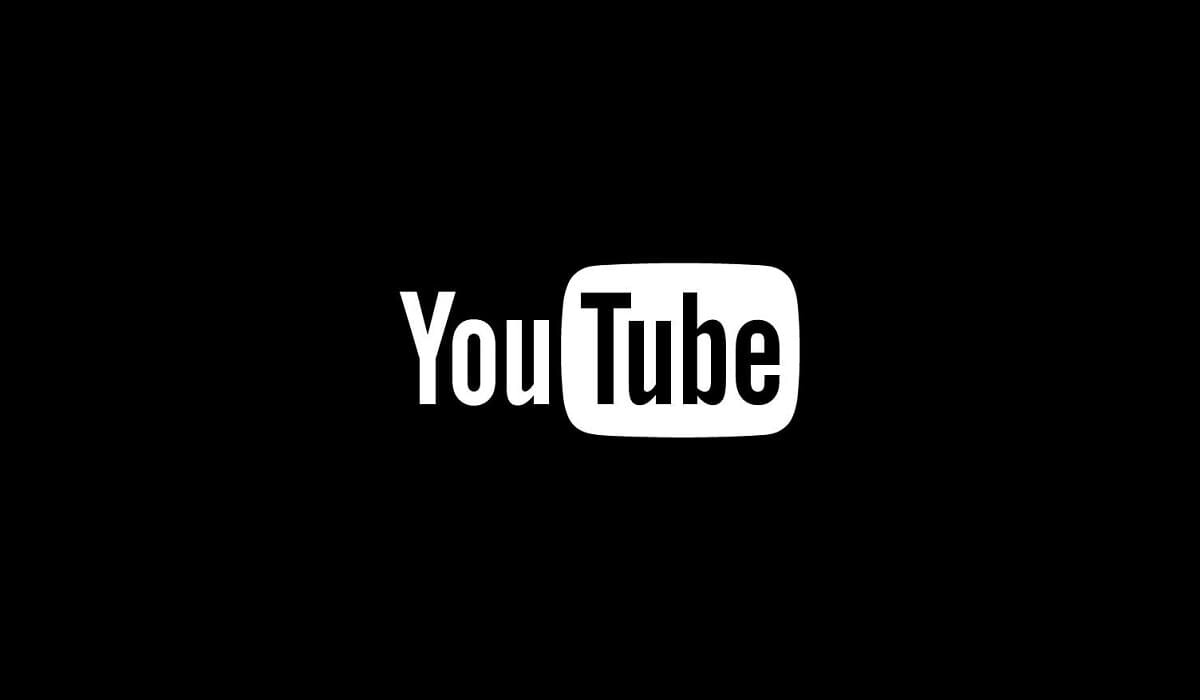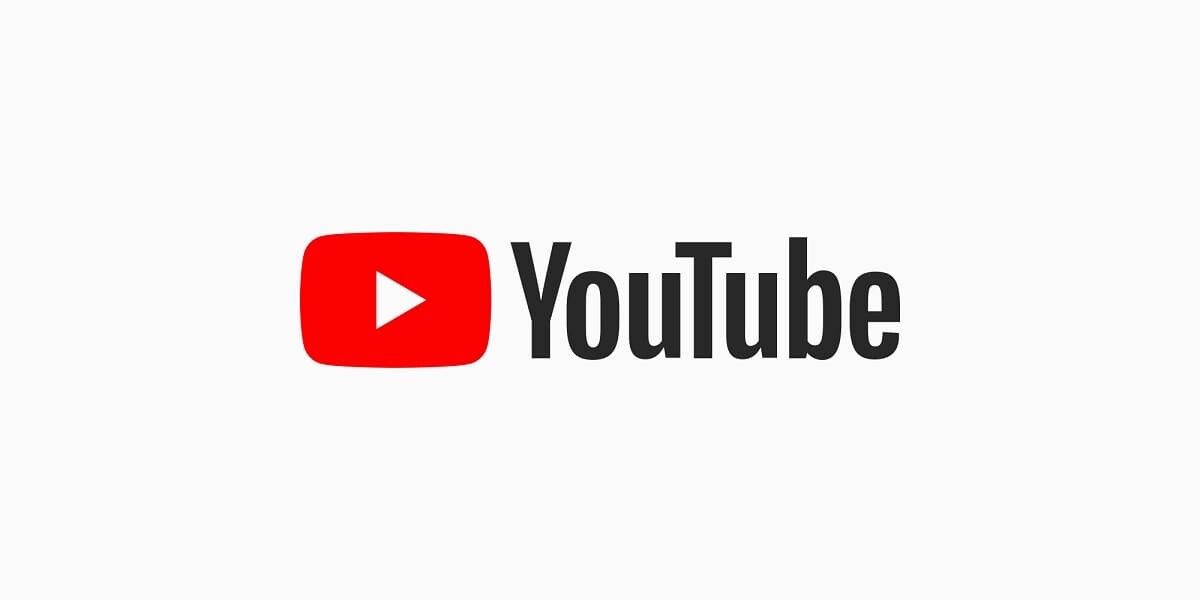
Avere una raccolta dei brani preferiti da ascoltare in successione e senza il fastidio di cercarli, può essere comodo in diverse circostanze. Per chi possiede un canale YouTube, invece, potrebbe essere utile raccogliere una serie di video in modo da facilitare la visione agli utenti.
YouTube offre la possibilità di creare delle playlist personalizzate sia dalla versione browser che dall’app.
Ma vediamo nello specifico cos’è una playlist. Si definisce una playlist una raccolta di video, in genere musicali, raggruppati in un’unica raccolta che viene poi riprodotta in automatico. Su YouTube è possibile creare una playlist sia con i propri video salvati sul canale sia con video di altri creators.
Come creare una playlist su YouTube tramite PC
Per poter creare una playlist personalizzata su YouTube è necessario accedere al sito ufficiale ed effettuare il login con le proprie credenziali. Tramite il pulsante “Accedi” presente in alto a destra è possibile collegarsi ad un account Google, inserendo la propria email e password. Qualora non se ne avesse uno a disposizione, è possibile crearlo cliccando su “Crea un account” nella schermata di accesso. La creazione di un account è veloce e semplice grazie alla procedura guidata dei servizi Google.
Come creare una playlist da altri creators YouTube
Una volta effettuato il login a YouTube è il momento di scegliere i video o i brani musicali da inserire nella playlist. Per facilitare e velocizzare il processo è possibile utilizzare la barra di ricerca posta nella parte superiore della schermata.
Una volta trovato il video d’interesse basterà cliccare sul pulsante “Salva” posto nella parte destra delle informazioni, accanto ai pulsanti “Mi piace”, “Non mi piace” e “Condividi”. Fatto ciò ci verrà data la possibilità di aggiungere il video nella lista dei “Guarda più tardi”, ad una playlist già esistente o di crearne una nuova. Selezionando la voce “Crea nuova playlist” è possibile scegliere il nome da dare alla nuova raccolta e che tipo di visibilità dargli. E’ possibile scegliere tra:
- Pubblica, cioè visibile e ricercabile da chiunque. Per questa scelta è necessario avere un canale YouTube.
- Non in elenco, ovvero accessibile solo da chi ha il link ed anche in questo caso è necessario avere un canale YouTube.
- Privata, quindi visibile solo da noi.
La creazione della nuova playlist termina cliccando sul pulsante “Crea“.
Ora che la nuova playlist personalizzata è stata creata non occorre altro che cercare ulteriori video da aggiungere. Una volta fatto questo basterà cliccare sulla voce “Salva” (☰+) e, successivamente, scegliere la raccolta precedentemente creata. E’ necessario ripetere il procedimento per ogni video o brano musicale che si vuole aggiungere alla playlist.
Per poter visualizzare tutti i video aggiunti alla playlist creata basterà cliccare sul pulsante formato dalle tre linee orizzontali posto in alto a sinistra, accanto al logo di YouTube e selezionare la voce “Raccolta“. Da qui è possibile consultare tutti i video aggiunti nelle diverse playlist create.
Come creare una playlist sul proprio canale YouTube
Se si è in possesso di un canale YouTube è possibile procedere alla creazione di una playlist anche seguendo un altro procedimento.
- Creare una Playlist su YouTube avendo un canale proprio | Step 1
Cliccare sul logo o sull’icona relativa al proprio canale YouTube posti in alto a destra e presente in ogni schermata, premere sulla voce “Il tuo canale”. In questo modo si verrà reindirizzati alla home page del proprio canale YouTube, da cui è possibile gestire la personalizzazione del canale, delle playlist, e tutto ciò che riguarda i dati da analizzare.
- Creare una Playlist su YouTube avendo un canale proprio | Step 2
Selezionando “Playlist” nella parte centrale della home si potranno consultare tutte le raccolte create. Da qui è possibile modificare le impostazioni di riproduzione e scegliere se l’ordine deve essere casuale o meno.
- Creare una Playlist su YouTube avendo un canale proprio | Step 3
Cliccando sul pulsante a forma di matita posto accanto al nome della playlist è possibile modificarne il titolo mentre immediatamente sotto si possono aggiungere o modificare le informazioni. E’ inoltre presente il pulsante di condivisione e la possibilità di cambiare la visibilità della playlist data in precedenza, e quindi cambiarlo in pubblico, privato o non in elenco.
- Creare una Playlist su YouTube avendo un canale proprio | Step 4
Passando con il mouse sopra ad ogni video apparirà un pulsante formato da tre pallini verticali. Da qui è possibile eliminare un video, cambiare l’ordine di riproduzione, e quindi spostarlo più in alto o più in basso rispetto ad altri video, o rimuoverlo.
- Creare una Playlist su YouTube avendo un canale proprio | Step 5
Se si vuole creare una playlist con i propri video è necessario andare nel proprio canale, successivamente nella gestione dei video ed infine in “Contenuti”. Una volta selezionati i video da raggruppare in un’unica raccolta, basterà cliccare su “Aggiungi a playlist” nella barra nera che apparirà e successivamente scegliere se aggiungerli ad una playlist già esistente o, in alternativa, crearne una nuova. Cliccando su “Crea nuova playlist” si aprirà un piccolo menu con cui scegliere il titolo ed il tipo di visibilità.
Come creare playlist YouTube tramite l’app
E’ possibile creare una playlist personalizzata anche tramite l’applicazione YouTube, disponibile sia per sistemi operativi Android che iOS.
Una volta scaricata l’app ed effettuato il login con le proprie credenziali di Google, la procedura da seguire è la stessa rispetto alla versione web.
Nella parte bassa dello schermo è presente il pulsante “Raccolta” insieme ad “Home”, “Esplora”, “Iscrizioni” e la possibilità di caricare un video o di trasmettere in live. Una volta nella sezione “Raccolta” è possibile consultare le playlist già esistenti o crearne una nuova. E’ possibile selezionare un video sia dalla sezione “Guardati di recente” che dalla raccolta “Guarda più tardi”. In alternativa, cliccando sul pulsante formato dai tre puntini presente accanto al titolo del video, è possibile aggiungerlo ad una playlist tramite il menu a tendina che si aprirà.
Come eliminare una playlist da YouTube
Eliminare un elemento o una playlist intera è semplice ed è possibile effettuare questa operazione in qualsiasi momento.
Per rimuovere un video basterà accedere alla playlist e selezionare il video da rimuovere. Tramite il menu che si aprirà cliccando sui tre puntini verticali selezionare la voce “Rimuovi da”. Bisognerà ripetere la procedura per ogni video da eliminare.
Per eliminare una playlist intera, invece, basterà accedere alla schermata generale della playlist e cliccare il pulsante formato da tre puntini orizzontali. Da qui è possibile selezionare la voce “Elimina playlist“.